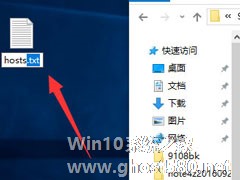-
Win10小娜无法搜索Win32程序的解决技巧
- 时间:2024-11-15 07:25:41
大家好,今天Win10系统之家小编给大家分享「Win10小娜无法搜索Win32程序的解决技巧」的知识,如果能碰巧解决你现在面临的问题,记得收藏本站或分享给你的好友们哟~,现在开始吧!
小娜是Win10系统的智能助手,通过小娜我们可以快速的搜索到本地的文件及应用等,但是一些用户在操作小娜时,遇到小娜无法搜索Win32程序的问题,这该怎么办呢?想要修复这个问题并不难,一个命令即可搞定哦,下面我们一起来看看具体的操作方法。
方法如下:
1、用管理员模式打开PowerShell,如果小娜不给你搜,你可以在开始菜单中找“Windows PowerShell”文件夹,打开后右键单击Windows PowerShell,选择“以管理员身份运行”;

2、执行以下命令,如下图;
- 01Get-AppXPackage -Name Microsoft.Windows.Cortana | Foreach {Add-AppxPackage -DisableDevelopmentMode -Register "$(.InstallLocation)\AppXManifest.xml"}
这一命令的作用是重新注册Cortana应用
3、可以看到命令执行瞬间完成,注销后重新登录即可;
4、另外,你也可以从命令提示符进入PowerShell,方法就是以管理员身份运行命令提示符后,输入PowerShell后按回车键即可,然后就可以执行你所需要的PowerShell命令,如下图。
大家在操作Win10系统时,如有遇到小娜搜索不到应用程序的情况,只要运行以上命令即可完美修复。
以上就是关于「Win10小娜无法搜索Win32程序的解决技巧」的全部内容,本文讲解到这里啦,希望对大家有所帮助。如果你还想了解更多这方面的信息,记得收藏关注本站~
『文①章②来自Win10系统之家www.ghost580.net,不得自行转载,违者必追究!』
相关文章
-
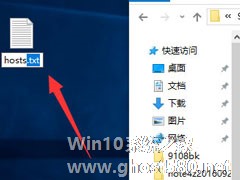
最近有Win10用户反映,打开IE浏览器的时候出现提示“默认的搜索提供程序损坏”,导致IE浏览器出现异常,这让用户非常苦恼。那么,Win10打开IE提示“默认的搜索提供程序损坏”如何解决呢?下面,我们就一起往下看看Win10打开IE提示“默认的搜索提供程序损坏”的解决方法。
方法步骤
1、首先进入路径,系统盘为C盘,所以是C:\Windows\System32... -

Win1010122是最新版的系统了,新的版本意味着就是新的体验。在发行新的版本之前不知经过多少的测试才可以发布出来,但是即使是做过最新,最全的测试但是问题还是不可能100%的没有,最近就已经有不少用户反映Win10最新版edge浏览器经常崩溃导致用户不满。
对于该故障,微软在第一时间给出了崩溃原因及解决方案:
使用amdgpu并且已经安装win10预览版10... -

Win10系统的注册表编辑器按F3可以打开搜索功能,搜索你想要的注册表项。有些用户无法搜索注册表,一直显示正在搜索注册表,但是就是不出结果,这个时候该怎么办呢?
参考方法:
1.在命令行以管理员运行sfc/scannow命令,修复一下。
2.打开注册表,单击编辑-权限-查看当前的账户下面是否是完全控制。
3.尝试到服务里面将Window... -

Win10无法打开COM+程序报错“80040154”怎么解决?
Win10无法打开COM+程序报错“80040154”怎么解决?最近有位Win10用户遇到这样一个问题,在打开组件服务里的COM+程序时出错了,系统弹出编录错误提示框,内容显示“执行最后操作时发生错误。错误代码80040154-没有注册类”,这该如何解决呢?请看下文介绍。
具体如下:
1、按下【Windows+R】组合键打开运行,在运行框中输入services...